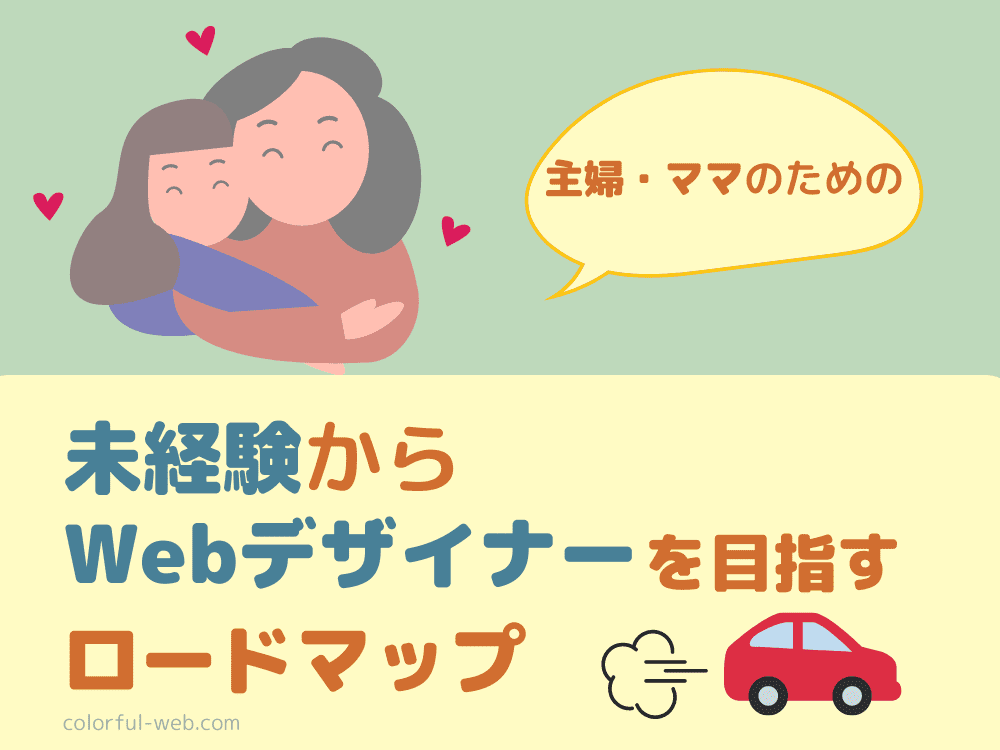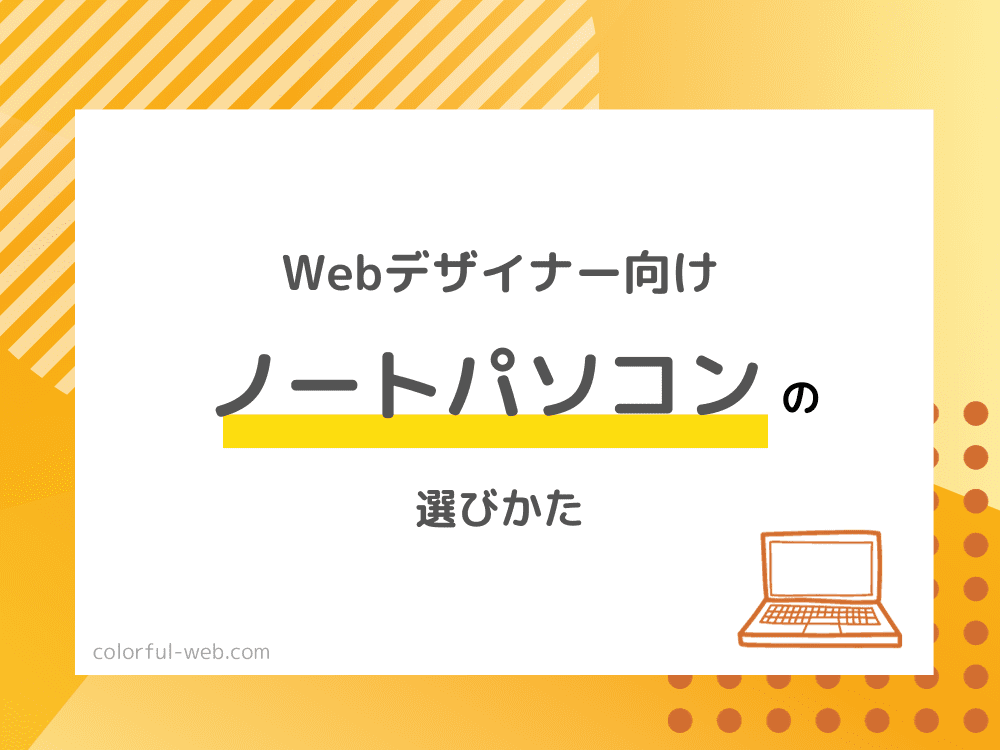いぬ
いぬもうすぐデジハリオンラインのAdobeマスター講座を利用した学割プランの期限が切れる!
2年目以降も学割プランを継続する方法を知りたい!
こんな人向けの記事です。
Adobe CCコンプリートプランをお得に利用する方法については、以下で解説しています。
現在デジハリオンラインの「Adobeマスター講座」経由でAdobe CCを利用している人は、再びAdobeマスター講座を購入することで学割プランを継続できます。
\ 更新はこちらから! /
Adobeマスター講座2年目以降の更新の注意点
デジハリオンラインの「Adobeマスター講座」は、
- Adobeソフトの基本操作を学べるオンライン講座
- Adobe CCコンプリートプラン
この2つがセットになって、39,980円/年(税込、2024年時点)で購入できるプランです。
Adobe CCコンプリートプランの公式料金が86,880 円/年(税込、2024年時点)なので、デジハリオンラインのAdobeマスター講座を利用すると、半額以下で購入できます。
しかし、更新の際は以下のことに注意する必要があります。
- マスター講座は自動更新されない
- デジハリオンラインのマスター講座で発行されるシリアルナンバーはいつでも購入可能
- シリアルナンバーの有効期限はない
- 前のプランの有効期限前にナンバーを入力しても、新しいナンバーの有効期限が減ることはない
(前のプランの有効期限が切れた後に、新しいナンバーのプランが開始される) - Adobeのプラン管理画面で「自動更新」がオフになっているか確認する
(自動更新がオンになっていた場合、Adobeの正規料金で更新されてしまう恐れがある) - デジハリオンラインの「動画講座+課題作成」は、マスター講座を購入した時点から受講が可能
(Adobeのシリアルコードを使っていなくても、講座の有効期限は購入日から3か月)
注意点①:自分で更新する必要がある
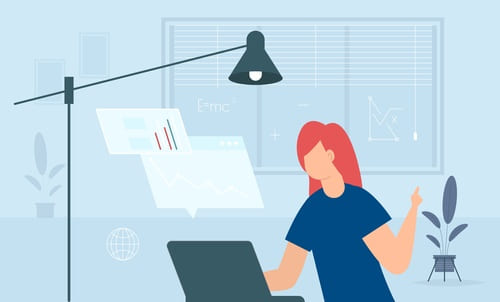
マスター講座は自動更新されないため、1年間の有効期限が近付いてきた場合、自分で更新をする必要があります。
更新方法は1年目に購入した方法と同じく、
- デジハリオンラインのAdobeマスター講座を購入する
- 発行されるシリアルナンバー(引き換えコード)をAdobe公式サイトのプラン管理画面から入力する
という手順で行います。
更新前や更新手続きの最中にAdobe側から「お支払方法の登録→自動更新」の案内がされる場合もありますが、この手続きはしないでください。
Adobeに直接クレジットカードを登録する「自動更新」にしてしまった場合、お得な割引プランではなく、正規料金が引き落とされてしまいます。
注意点②:デジハリオンラインの動画講座と添削の有効期限
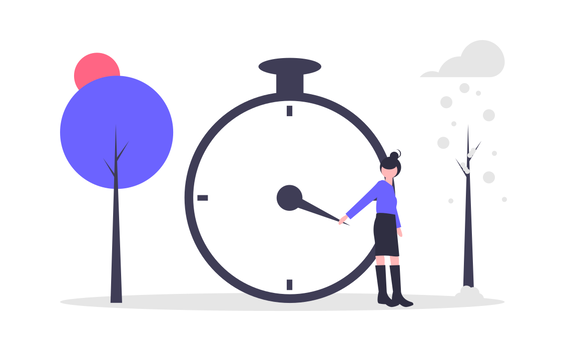
また、再びデジハリオンラインの動画講座と添削を受けたいと考えている人も注意が必要です。
動画視聴と添削の有効期限は、Adobeマスター講座の購入日から3か月以内です。
シリアルナンバーをAdobeに入力していなくても、講座自体の有効期限は購入日から3か月で来てしまいます。
講座を受けることを考えている人は、Adobeマスター講座の購入タイミングに気を付けてください。
 帽子ねこ
帽子ねこ講座と同時に発行される、Adobe CC割り引きに必要なシリアルナンバーには有効期限がありません。
注意点③:料金が変動する可能性

とはいえ、Adobeは2024年3月に料金プランを値上げしているので、値上げ分の価格がいつマスター講座の価格に反映されるか分かりません。
- 突然Adobeマスター講座の値上げがされる
- 突然割引プランが終了する
こんな可能性もあるので、更新を考えている人は、早めにシリアルナンバーを手に入れておくことをおすすめします。
\ 更新はこちらから! /
Adobeマスター講座経由でのプラン更新方法
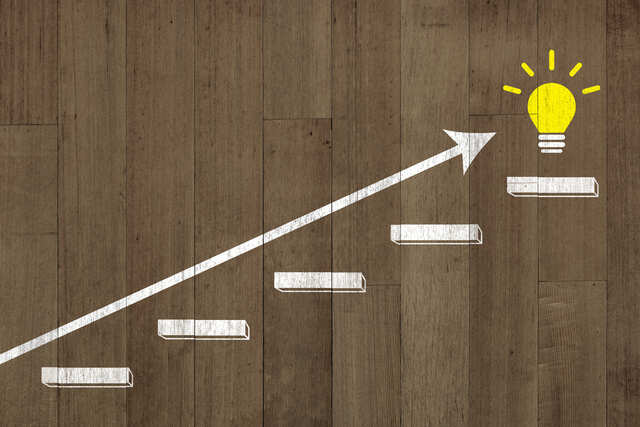
2年目以降も、1年目に購入した方法と同様の手順で割引価格のプランを更新できます。
詳しい手順は、以下の記事を参考にしてください。

ここでは簡単に、購入とAdobe CCコンプリートプランの更新について復習していきましょう。
手順1:Adobe管理画面で現在のプランをチェック
- Adobe Creative Cloud Desktopアプリから、名前の下にある「アカウント管理」を選択
(Adobeアカウント管理画面に入る) - 「請求および支払い方法」で「お支払方法を追加」ボタンが表示されているか確認する
(確認のみ。追加はしない)

自動更新が有効になってしまうので注意。
まずは自動更新が有効になっていないことを確認します。
 いぬ
いぬ現在デジハリオンラインのAdobeマスター講座経由でAdobe CCを利用している人は、
「プリペイドプラン」の有効期限が表示されています。
Adobeの公式アプリなどで設定した自動更新が有効になっている場合、せっかくマスター講座を購入しても割引価格が適用されず、公式料金が適用されてしまいます。
自動更新が有効になっている場合、次回の更新日が表示されています。
この場合は、自動更新を無効(メンバーシップを解約)にしてください。
 帽子ねこ
帽子ねこ自動更新が無効になっている人は、
何もしなくてOKです!
手順2に進んでください!
自動更新を無効にするには?(クリックで開きます)
Adobeの自動更新は、管理画面から無効にする方法がありません。
自動更新を無効にするには、現在使っているAdobeアカウントを解約する必要があります。
現在Adobe CCなどのプランを利用中の場合、
- 現在のAdobeアカウントを解約する
- Adobe解約後、デジハリオンライン経由で新規アカウントを作成
という手順で、解約と新規アカウント作成を行う必要があります。
サブスクリプションを解約せずに自動更新日になってしまうと、登録してあるクレジットカードから料金が引き落とされてしまうので注意してください。
自動更新日前に解約し、新規アカウント作成時にデジハリオンラインの学割価格を適用させたい場合は、以下の記事を参考にしてください。

手順2:デジハリオンラインの「Adobeマスター講座」を購入する
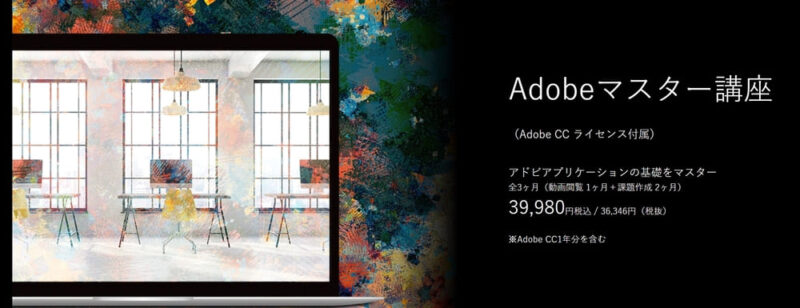
デジハリオンラインの公式ホームページから、「Adobeマスター講座」を購入します。
\ 更新はこちらから! /
料金の支払い方法は、以下の3種類です。
- クレジットカード決済(即更新が可能)
- コンビニ決済
- 銀行振込
コンビニ決済と銀行振込を利用する場合は、現在のライセンスの期限が切れる数日前に余裕をもって購入することをおすすめします。
支払から新しいシリアルナンバーの発行まで即時反映されるクレジットカード決済であれば、更新がスムーズです。
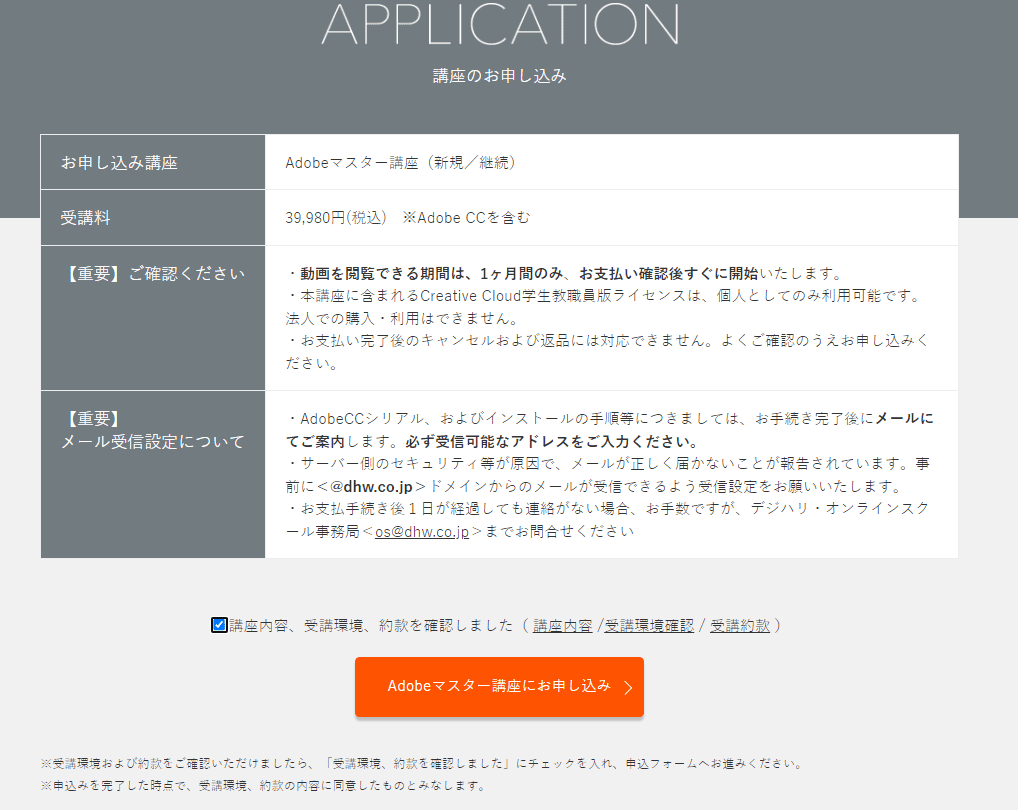
講座の内容を確認してチェックをいれたら、デジハリオンライン公式ページの「Adobeマスター講座にお申込み」ボタンから購入手続きを行ってください。
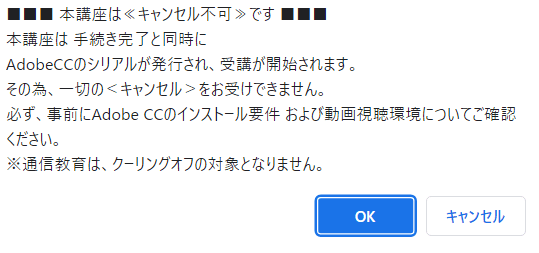
青色の「OK」ボタンを押して、ショッピングカート画面に移ります。
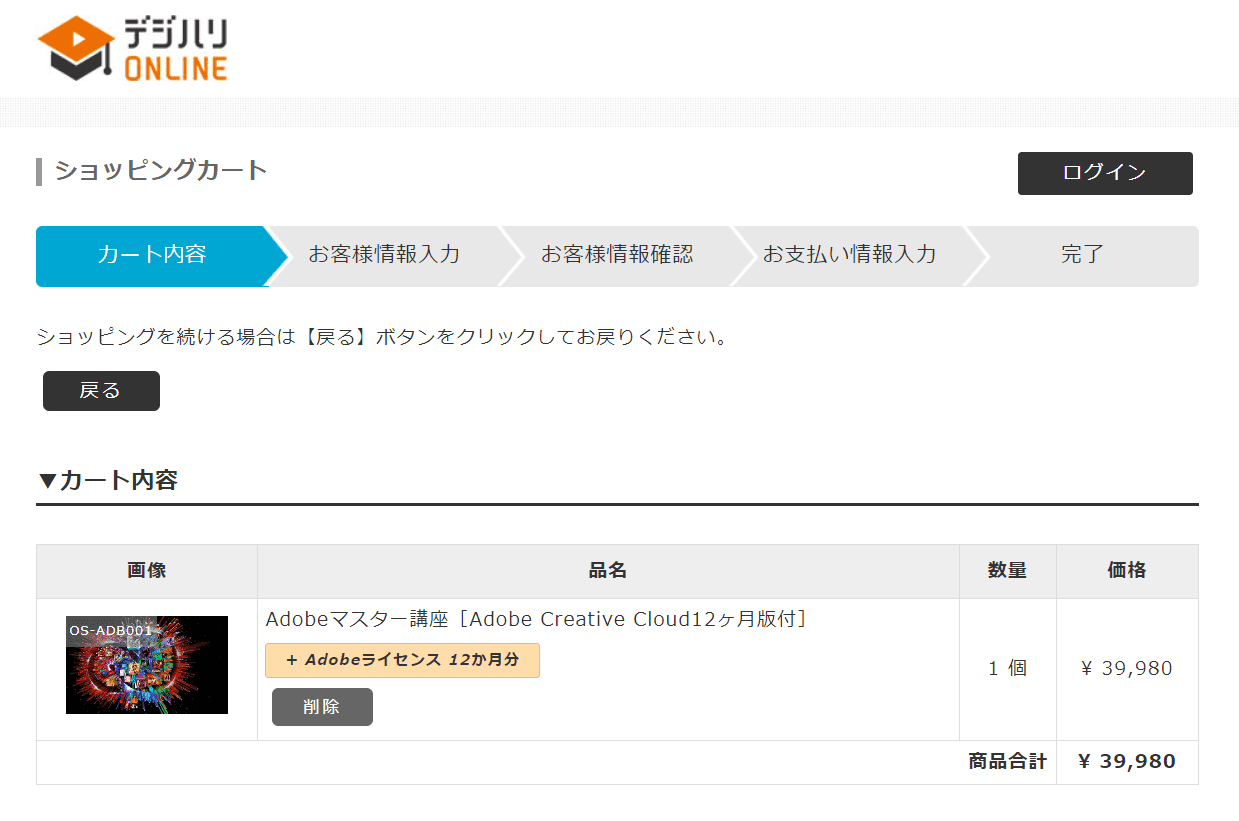
カートに「Adobeマスター講座」が入っていることを確認して、画面下部の「お客様情報入力画面に進む」を押します。
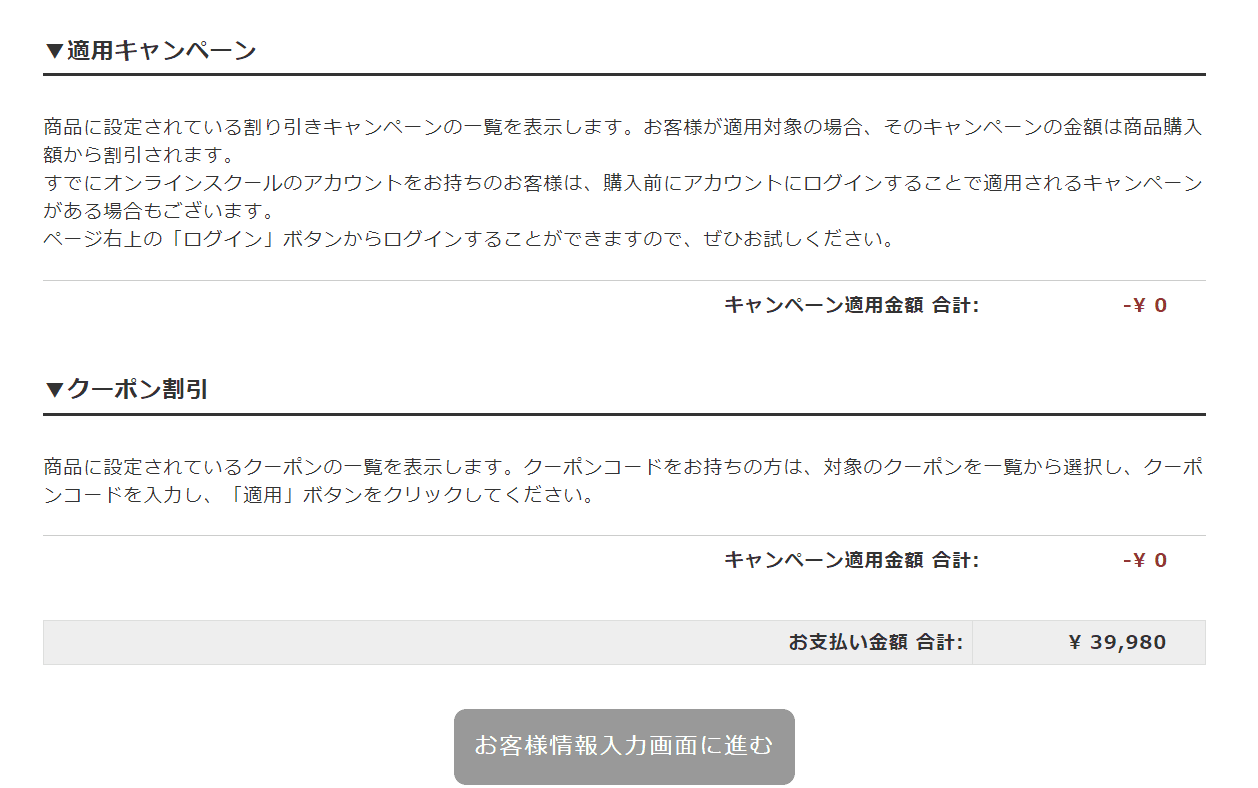
お客様情報入力画面では、注文内容や名前、住所、メールアドレスなどの必要事項を記入します。
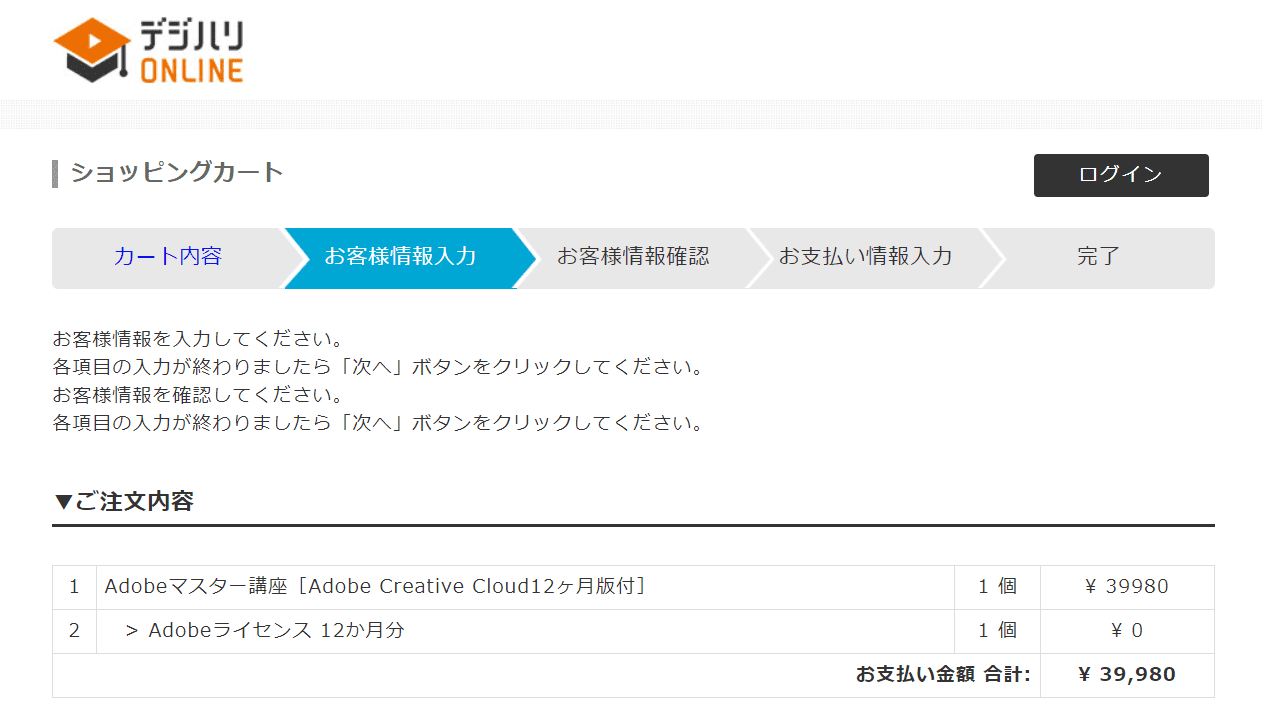
必要事項を記入したら、お客様情報入力画面下部の「次へ」ボタンを押します。
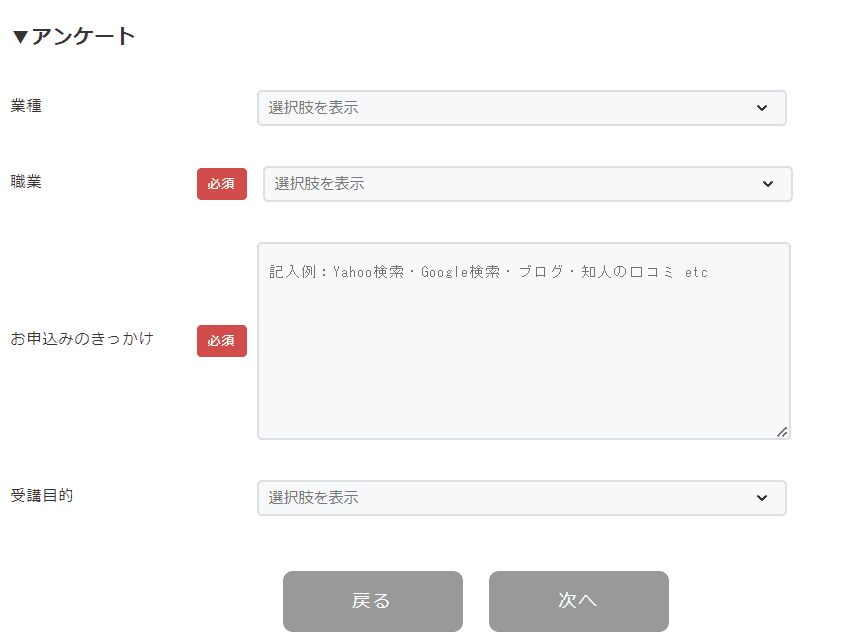
お客様情報確認画面に移るので、記入内容に間違いがないかチェックしましょう。
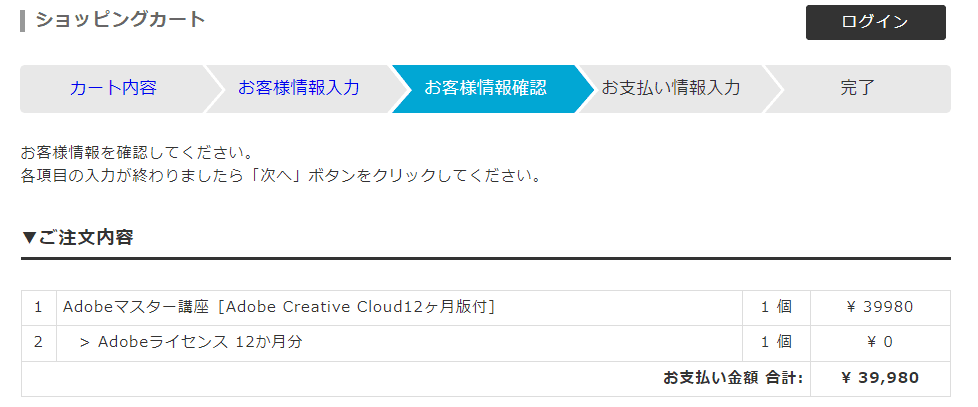
確認が終わったら、画面下部の「次へ」ボタンを押します。
お支払い情報入力画面に移るので、必要事項を記入しましょう。
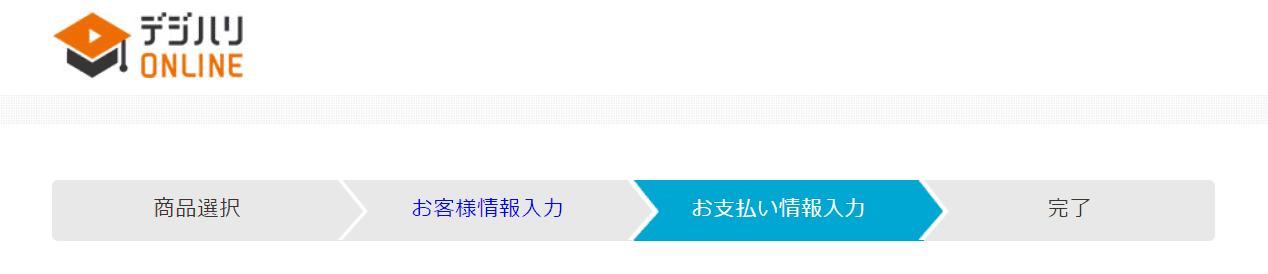
「次へ」ボタンを押すと、入力内容の確認画面がでます。
内容に間違いがないか確認して、「次へ」ボタンを押します。
これで購入手続きが完了します。
登録したメールアドレス宛に「<重要>Adobe Creative Cloud シリアルコード発行のご案内【デジハリ・オンラインスクール】」
というタイトルでシリアルコードが発行されますので、しっかり保管しておきましょう。
カード決済をしたにも関わらず、メールがすぐに届かない場合、迷惑メールに振り分けられている可能性があります。
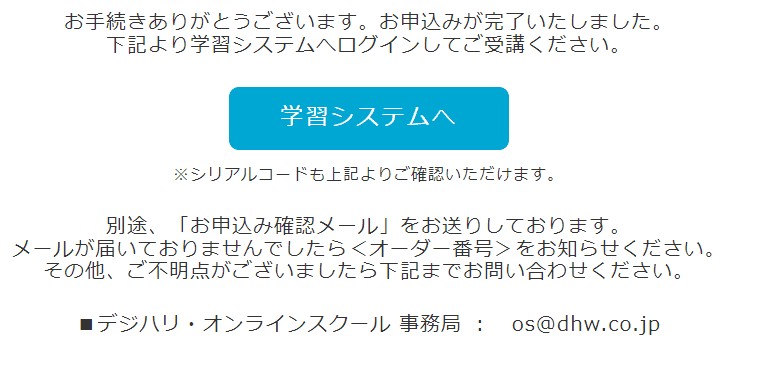
手順3:発行されたシリアルナンバーをAdobe管理画面から入力する
続いて、デジハリオンラインから発行されたシリアルナンバーを入力していきます。
シリアルナンバーが記載されているメールの下部に、手続き方法が載っています。
- 学校名:デジタルハリウッド
- 卒業年月:購入日から3か月後
必要事項を記入し、引き換えコード(シリアルナンバー)入力画面から、先ほど発行されたシリアルナンバーを入力します。
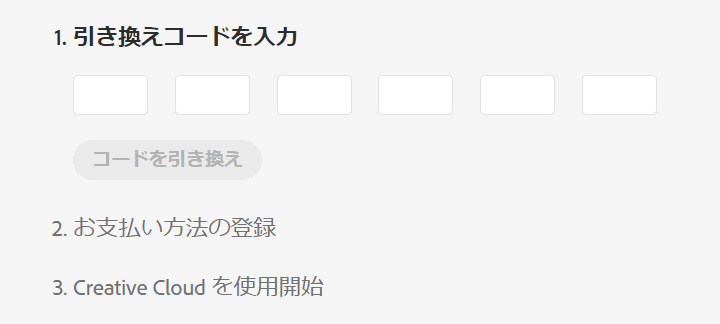
必要事項をすべて記入後に「Creative Cloudを開始」すると、すべての手続きが完了します。
- デジハリオンラインのAdobeマスター講座が受講可能
- Adobeアカウントが更新される
シリアルナンバーを入力後、Adobeに反映されるまでは5分程度かかります。
Adobeアカウントに登録してあるメールアドレス宛てに「引き換えコードが認証されました」というメールが届いていれば、更新は完了しています。
更新手続きは以上で完了です。
3年目以降もこの手順で更新できます。
\ 更新はこちらから! /